
「課金しすぎて、データ紛失が怖くて機種変できない!」
「セーブデータがちゃんと残るか不安」
「頑張って集めた、モンストやパズドラのデータを確実に移行したい!」
iPhoneゲームユーザーならではの悩みで、誰しも一度は体験した事があるかも。
そこでこの記事では、アプリのゲームデータをなるべく安全に引き継いでデータ移行と復元をする方法?まとめました。
photo by Yuichi Kosio
iPhoneを初期化する前に気をつけること
iPhoneに入ってるアプリのセーブデータは、NintendoDSやPS Vitaのような一般的な携帯ゲーム機と違って 「どこに存在してるか?」がなかなか分かりにくいですよね。
そもそも、iPhoneのアプリ系ゲームでセーブデータのが保存されている場所は、大きく分けて次の2パターンがあります。
- iPhoneの中に入っている
- ゲーム運営会社のサーバーに進行状況が保存されている
大型RPG系の「1人でやるタイプ」のゲームは前者、モンストやパズドラのような ソーシャルゲームは後者の場合が多いようです。
ソーシャルゲームは「データ移行」「データ復元」のように、データを移行する時には「ゲームアプリ内で必要となる操作」があります。
この操作を忘れて初期化してしまうと、場合によては復旧できない…という恐れも。
そこで、次に紹介するうようなやり方で「2重に保存しておく」という事をすれば、データ移行時のトラブルを抑える事ができます。
手順1:ゲーム内に「データ引き継ぎ」要素がないかチェック!
ここ最近の多くのソーシャルゲームでは、データを引き継くためにゲーム内でIDとパスワードを発行する仕組みがあります。

この「崖っぷちバスター」というゲームアプリを例に、実際にゲーム内でデータを引き継ぐ方法を解説。

「メニュー」をタップし、各種設定やヘルプ画面を表示します。
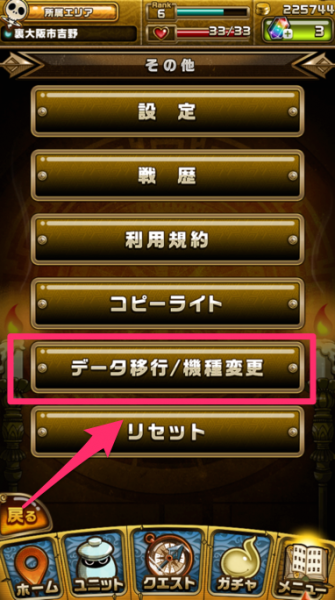
「データ移行/機種変更」の項目をタップ。機種変更ってはっきり書いてると、ちょっとだけ安心感がありますね。
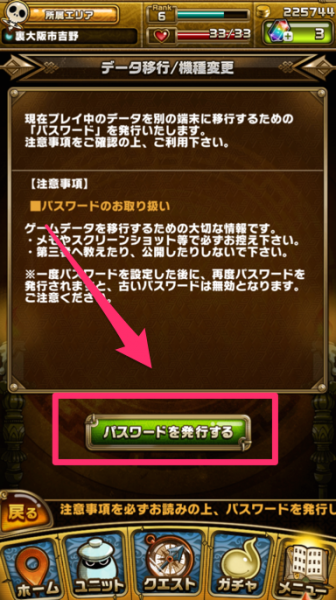
「パスワードを発行する」を選択します。

表示されたユーザーIDとパスワードをメモするか、スクリーンショットを撮る等して保存しておきましょう
(iPhoneのスクリーンショットは電源ボタンと音量ボタンの同時押し。古いiPhoneならホームボタンと電源ボタンの同時押しです。)
後は、ゲームデータを復旧させたiPhone上でメモしたユーザーIDとパスワードを入力すれば、データを復旧させる事ができます。
この例では「ぷちバス」でのデータ引き継ぎの方法でしたが、基本的にどんなソーシャルゲームでもやり方は同じ。
項目名も似たような名前なので、ひとつやってみればどのゲームでも特に迷う事はないはずです。
手順2:iPhoneのデータをバックアップする
iPhoneのデータをiTunesやiCloudを使ってバックアップします。ゲームデータ云々以前に、iPhoneの初期化をするのであればほぼ必須の作業ですね。
iPhoneバックアップでも保存できるゲームデータとそうでないゲームデータがあります。
(ほとんど大丈夫ですが、今でもごく稀にダメなタイプも。)
iPhoneバックアップのやり方 ↓
特にiPhoneにデータ保存するタイプのゲームは、バックアップさえしっかり取っておけば、ほぼ問題なく復旧できるはずです。
万が一、データが消えてしまった時
ソーシャルゲーム系のゲームは、大手の有名ゲームの場合はデータ復旧の仕組みがしっかりしています。
上記のような専用フォームで、これまで育てたキャラや、レベルなど。アカウントを特定できそうな情報をひたすら入力して送信する事で、復旧できる場合があるようです。
(※100%で復旧できるわけではありません。)
実際のところ、復旧まで数日かかってしまいますが、アプリ内でメモする事も忘れて、バックアップもうまくいかない!という時等の最終手段として、「運営側で復帰できる場合もある」という事を覚えておくと良いです。
▶関連:iPhoneの機種変更をした時にインスタのデータを引き継ぐ方法








